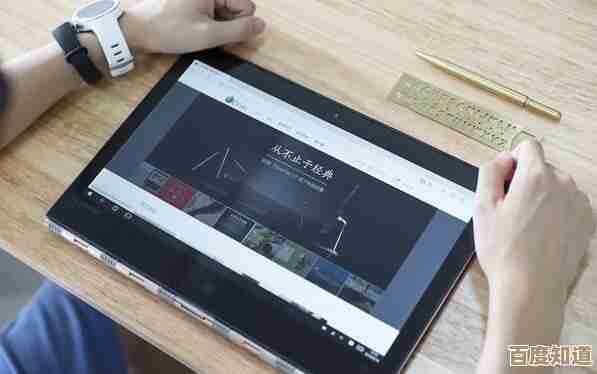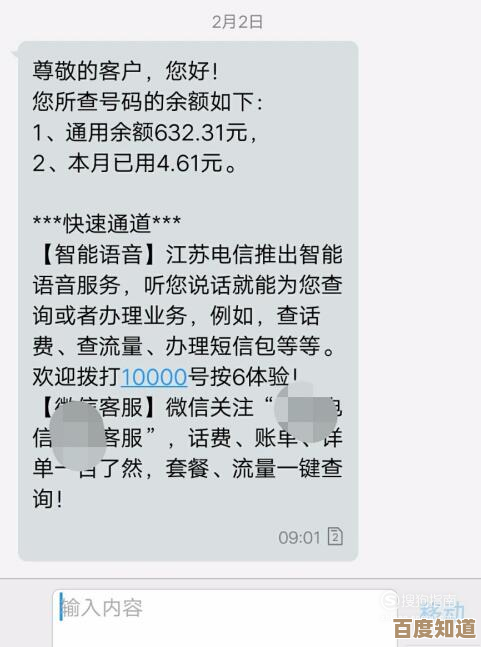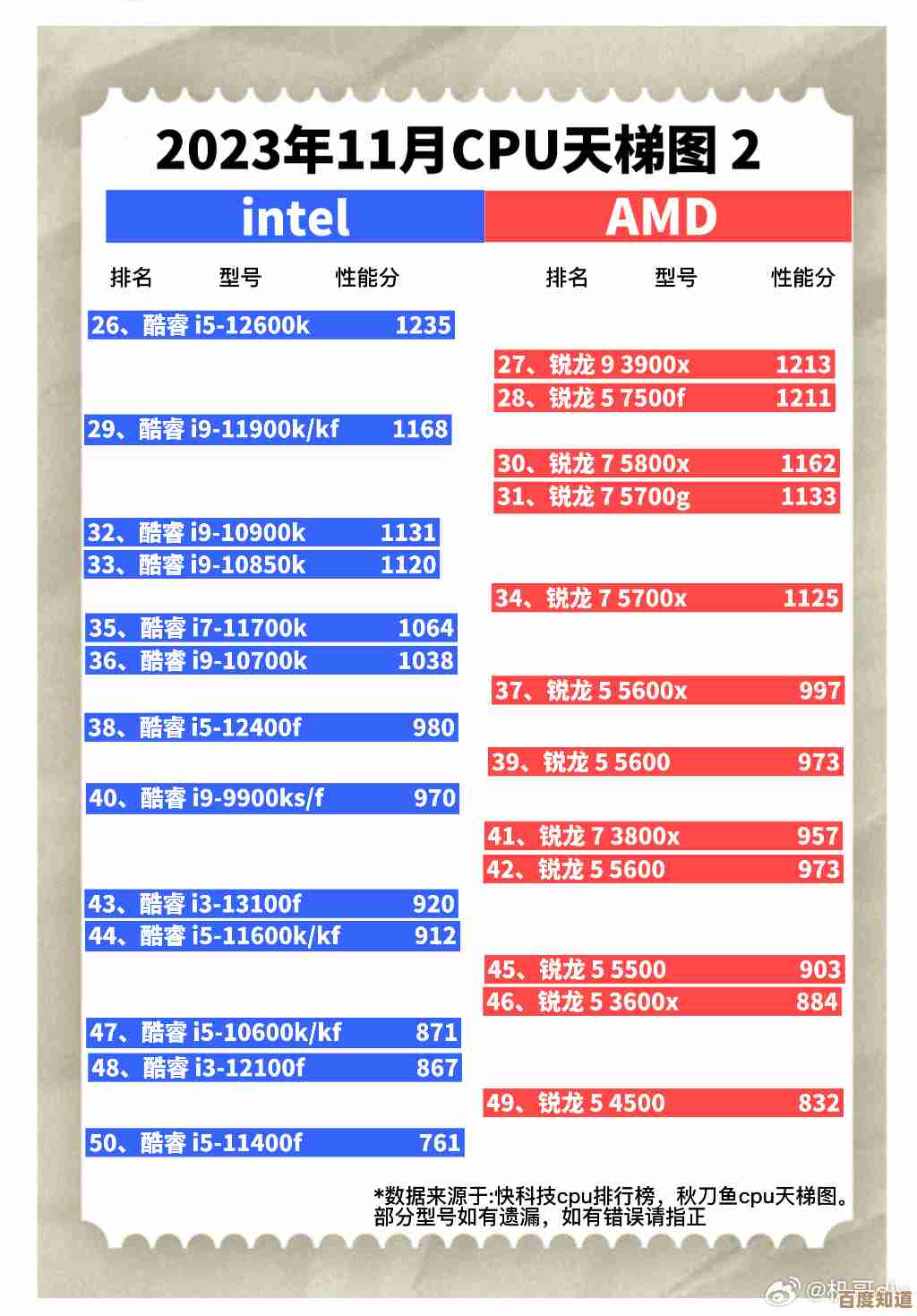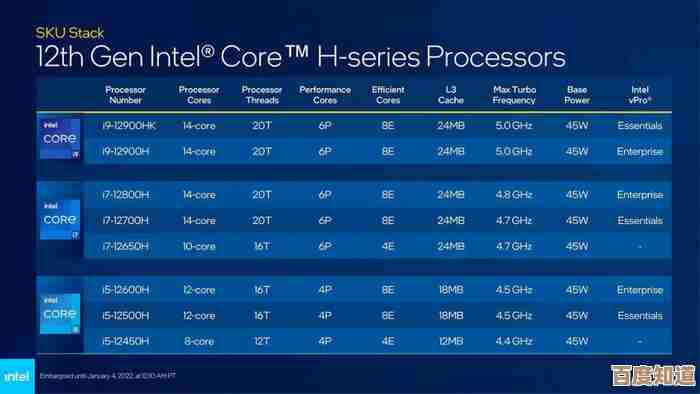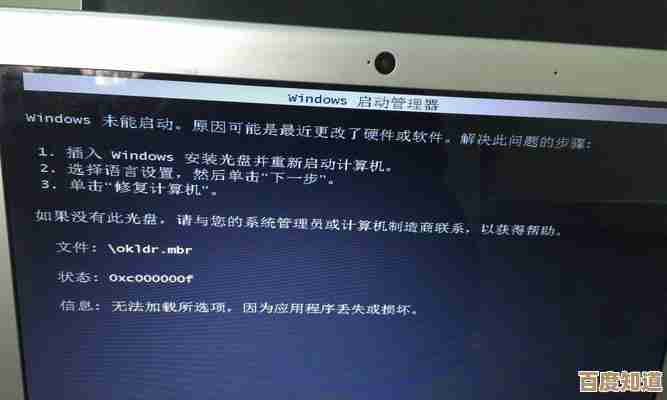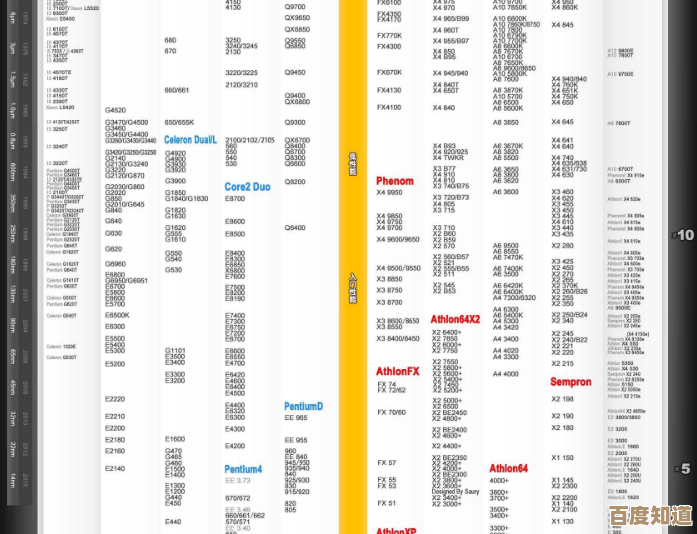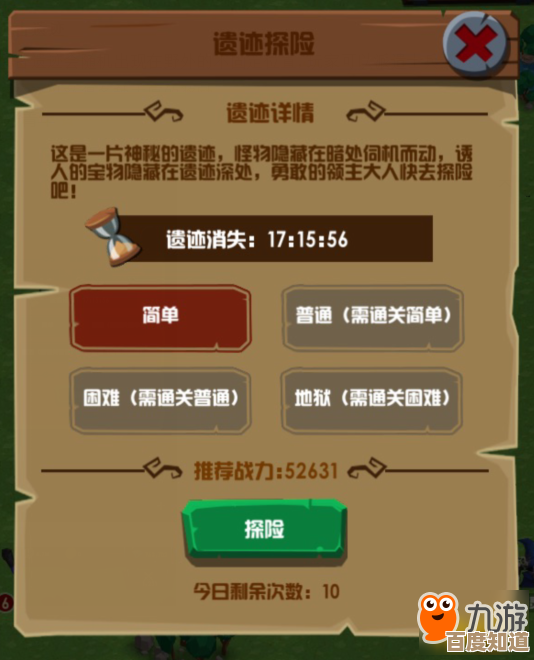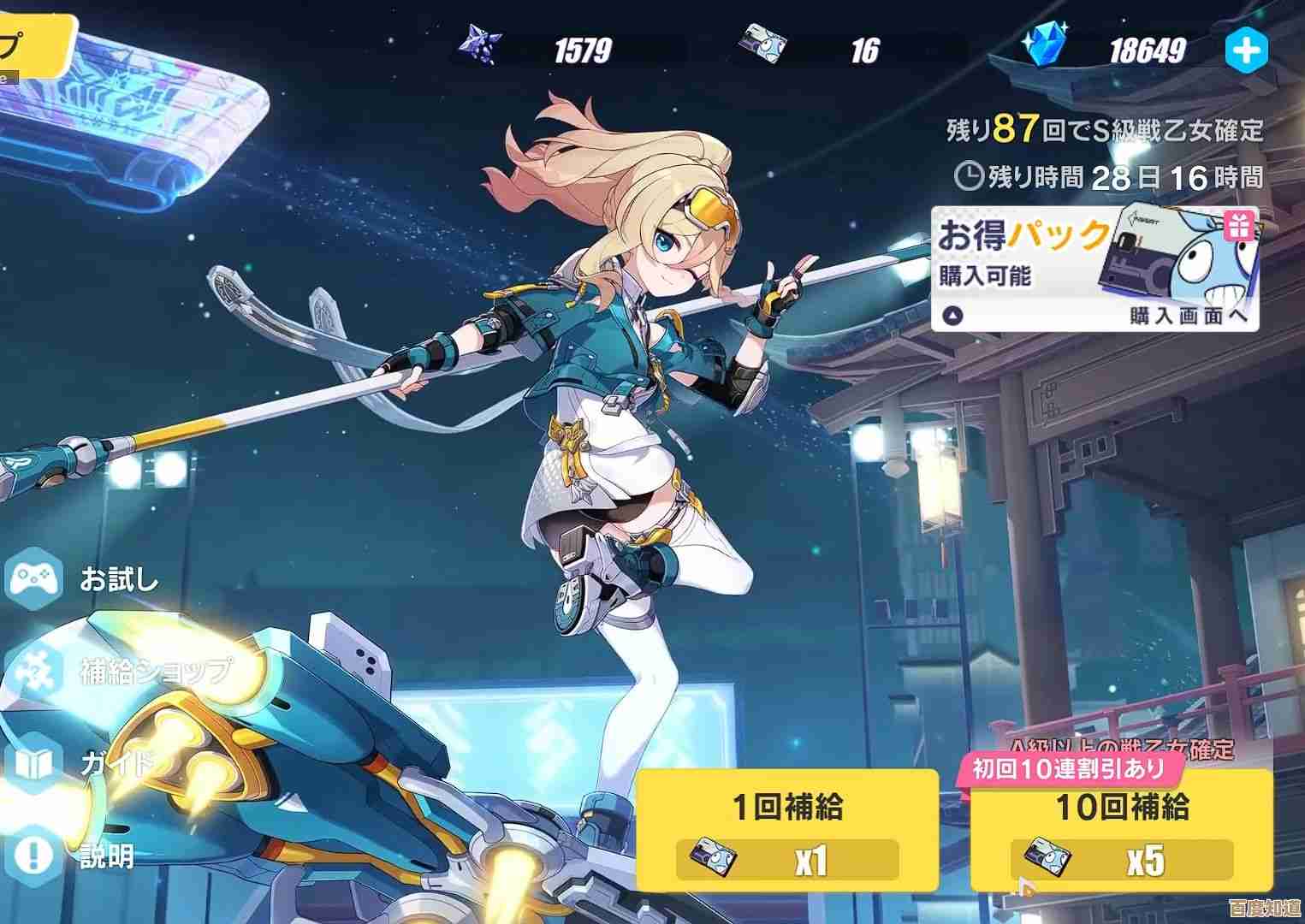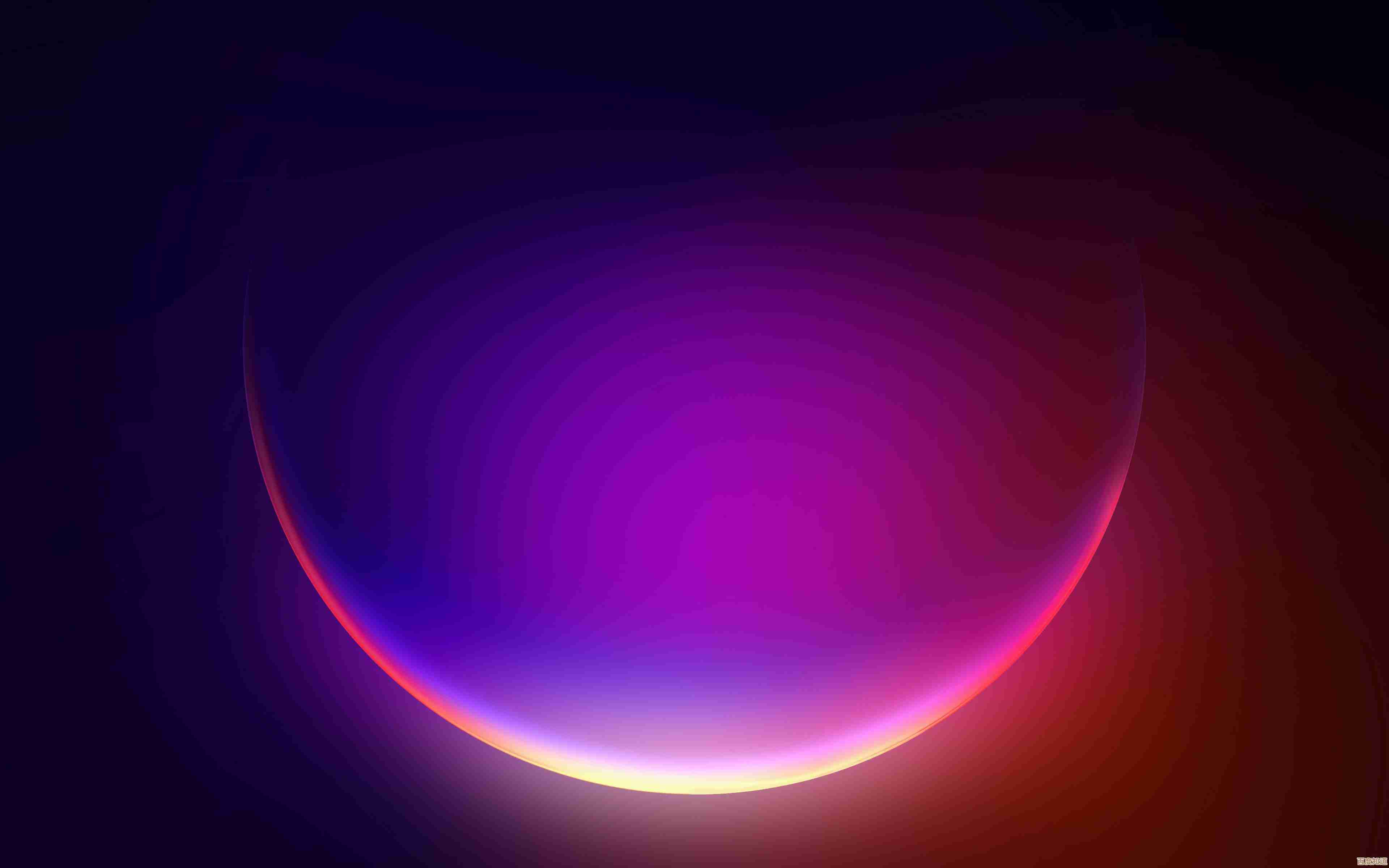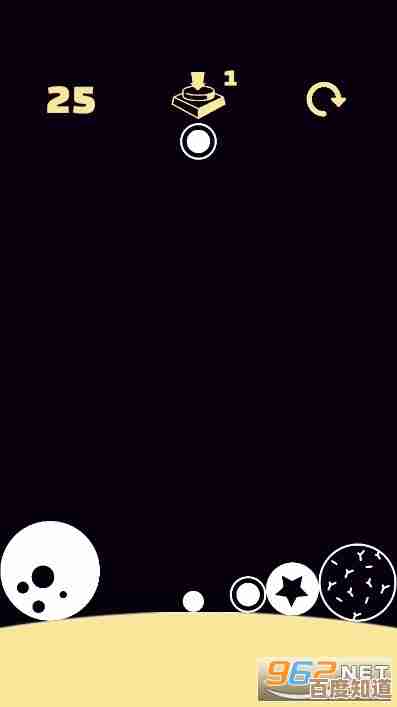笔记本蓝屏问题全面排查与高效修复指南
- 问答
- 2025-10-22 13:32:37
- 2
哎 我跟你讲 笔记本蓝屏这事儿真的特别烦人 尤其当你急着赶工或者打游戏正high的时候 突然就给你来个死亡蓝屏 那一瞬间真的想砸电脑 但别急 这事儿其实有得搞 我自己就经历过好多次 慢慢摸索出一些门道
先说说蓝屏那一刻该干嘛 很多人第一反应是直接按电源键强制关机 其实不太对 蓝屏画面上其实有很多信息的 虽然大部分是英文而且字特别小 但最下面那行“stop code”也就是错误代码 真的有用 比如什么“SYSTEM_THREAD_EXCEPTION_NOT_HANDLED”或者“IRQL_NOT_LESS_OR_EQUAL”这种 虽然看着头大 但你得先拿手机拍下来 真的 这是最重要的线索 不然重启之后啥痕迹都没了 想查都无从下手
重启之后 先别急着干活 这时候系统可能会提示你“Windows未正常启动” 让你选“正常启动”或者“安全模式” 我建议啊 如果最近装过什么新软件或者驱动 就先进安全模式看看 安全模式这东西 就像电脑的“安全屋” 只加载最核心的东西 要是在这儿不蓝屏 那八成就是后来装的那些玩意儿惹的祸
说到驱动 这绝对是蓝屏重灾区 特别是显卡驱动 我有个朋友 每次一更新显卡驱动就蓝屏 回退到老版本就没事 你说怪不怪 如果你蓝屏前刚好更新了驱动 可以去“设备管理器”里找到那个设备 右键点“属性” 有个“回滚驱动程序”的选项 试试看 有时候就是这么简单解决了

还有啊 内存条松了或者出问题 也特爱导致蓝屏 特别是如果你的笔记本之前摔过或者经常移动 你可以试试把后盖打开(当然要在断电拔电池的前提下 如果电池不可拆卸就更要小心)把内存条拔下来 用橡皮擦擦那个金色的接触点 再插回去 听着有点玄学 但真的管用 我大学那台老戴尔 就是这么救活的 跟给电脑做个小手术似的
硬盘健康也得留意 特别是用了好几年的老本子 可以用CrystalDiskInfo这类小工具看一眼“健康状态” 要是提示“警告”或者“不良” 那可能就是硬盘有坏道了 数据无价啊 赶紧备份最重要
温度太高也会蓝屏 笔记本的散热就那么大点地方 出风口要是被灰尘堵死了 CPU和显卡一热 系统为了保护硬件 可能就直接给你蓝了 你可以下个AIDA64或者HWMonitor看看待机和玩游戏时的温度 要是动不动就上90度 那肯定得清灰了 自己不敢弄就花点钱找专业人士 别硬撑
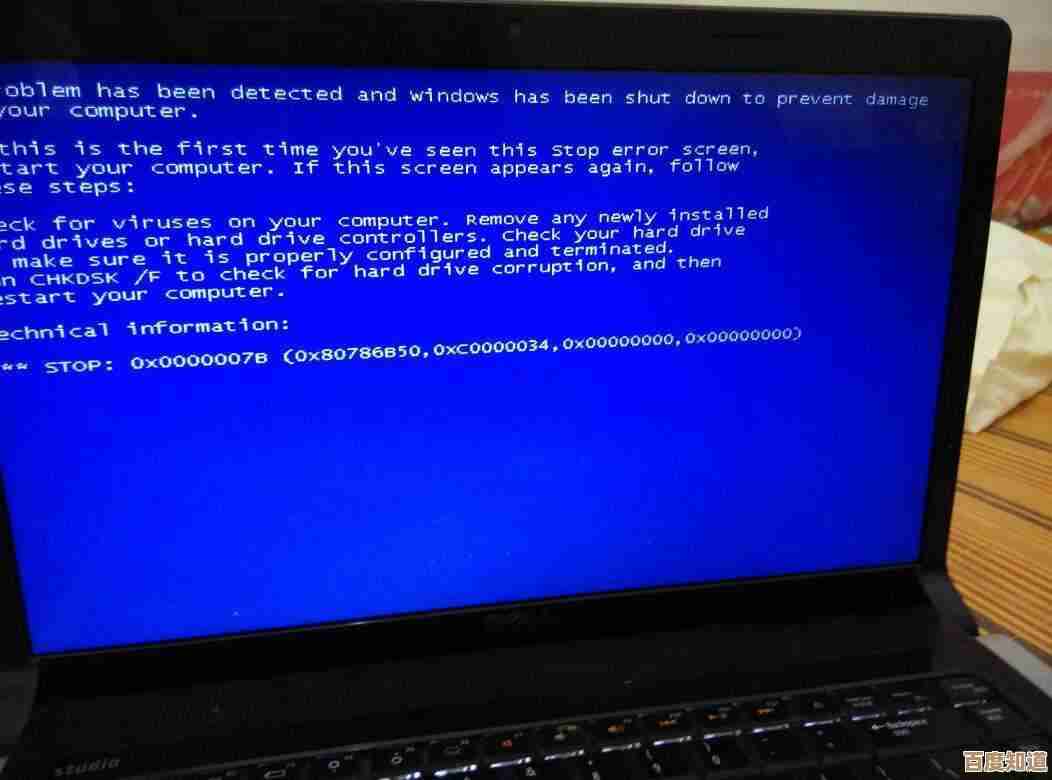
系统文件损坏也是个原因 可以试试在命令提示符(管理员)里输入“sfc /scannow” 让它自己扫描修复 这个过程可能有点慢 但有时候能解决一些深层问题 就像给系统做个体检
哦对了 还有电源问题 电源适配器功率不够或者电池老化了 供电不稳也可能导致蓝屏 这个比较难自己判断 但可以作为一个排查方向
说实话 解决蓝屏没啥一招鲜的秘诀 就是个耐心排查的过程 有点像侦探破案 得根据错误代码、发生时机这些线索一点点试 今天搞不定 放一放 明天再来 说不定就有新思路了 反正别跟自己较劲 也别动不动就想着重装系统 那算是终极手段了
希望这些零零碎碎的经验 能帮你把那讨人厌的蓝屏给赶走 让你的本子重新踏实下来干活。
本文由凤伟才于2025-10-22发表在笙亿网络策划,如有疑问,请联系我们。
本文链接:http://www.haoid.cn/wenda/37545.html